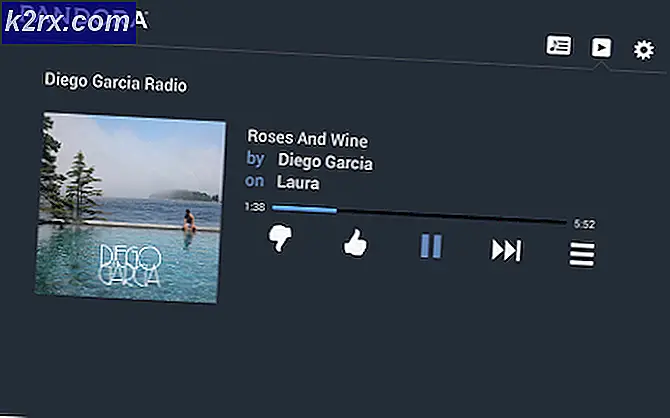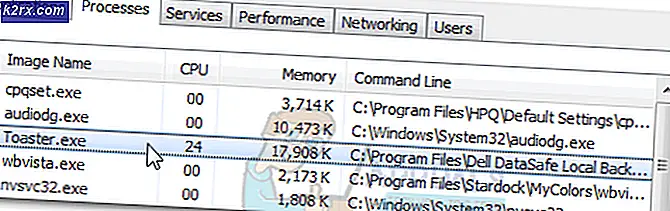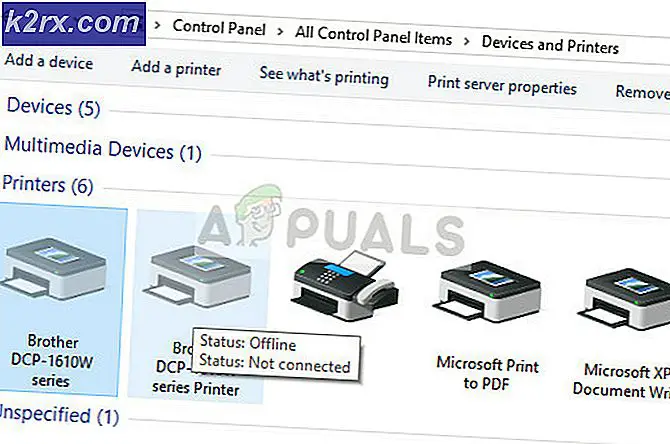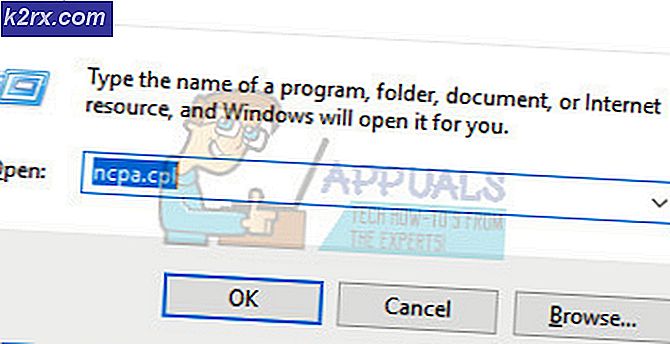Wie zu beheben 'iTunes konnte nicht mit diesem iPhone verbinden' Der Wert ist vermisst
Durch das Wiederherstellen Ihres iDevice können Sie zahlreiche Probleme mit Ihrem Gerät beheben. Allerdings können viele Benutzer ihr iPhone aufgrund eines iTunes-Fehlers nicht wiederherstellen - iTunes konnte keine Verbindung zu diesem iPhone herstellen, der Wert fehlt. Das ärgerlichste daran ist, dass dieser Fehler auch dann auftritt, wenn Benutzer eine DFU wiederherstellen. Hier beschweren sich die Nutzer.
Ich habe gerade versucht, mein iPhone wiederherzustellen, wie es im DFU-Modus war, und jetzt bekomme ich den Fehler
iTunes konnte keine Verbindung zu diesem iPhone herstellen. Der Wert fehlt.
und das Telefon hängt auf dem Apple-Logo fest.
Irgendwelche Ideen
Nach ein wenig Recherche haben wir eine Lösung für dieses Problem gefunden. Also, wenn Sie mit diesem Fehler zu tun haben, können Sie hier sehen, wie Sie es beheben können.
Aktualisieren Sie iTunes
Mehrere verschiedene Faktoren können diesen Fehler verursachen, während Sie versuchen, Ihr iDevice wiederherzustellen. Und veraltetes iTunes ist das erste auf unserer heutigen Liste. Also, überprüfen Sie Ihre iTunes auf Updates. Hier ist, wie das geht.
- Öffnen Sie iTunes auf Ihrem Computer und klicken Sie auf die Registerkarte Hilfe .
- Wenn das Dropdown-Menü angezeigt wird, klicken Sie auf Nach Updates suchen .
- Warten Sie ein paar Sekunden und iTunes wird die neueste Version herunterladen und installieren, wenn ein Update erforderlich ist.
Versuchen Sie nun, die Wiederherstellung durchzuführen. Wenn diese Methode für Sie nicht funktioniert, versuchen Sie Folgendes.
Installieren Sie iTunes neu
Manchmal sind iTunes-Dateien möglicherweise beschädigt, und das könnte die Ursache des Fehlers sein - iTunes konnte keine Verbindung zu diesem iPhone herstellen, der Wert fehlt. Eine mögliche Lösung, um die fehlenden Dateien zu reparieren, ist die Neuinstallation von iTunes. Hier ist, wie das geht.
Auf Windows-Computern
- Deinstallieren Sie iTunes und zugehörige Komponenten
- Klicken Sie auf Start und gehen Sie zur Systemsteuerung .
- Klicken Sie nun auf Programme .
- Wählen Sie Programme und Funktionen .
- Deinstallieren Sie iTunes und alle zugehörigen Apple Softwarekomponenten .
- iTunes
- Bonjour
- Schnelle Zeit
- Apple Software Aktualisierung
- Unterstützung mobiler Geräte
- Apple Anwendungsunterstützung
- Alle anderen Apple-Programme
Hinweis: Auf einigen Systemen verfügt iTunes möglicherweise über zwei Apple Application Support-Versionen. Stellen Sie sicher, dass Sie beide deinstallieren. Um zu überprüfen, ob alle zugehörigen Programme entfernt wurden oder nicht, können Sie die Suchleiste verwenden. Gib einfach Apfel hinein.
- Installieren Sie iTunes und zugehörige Komponenten neu
- Starten Sie Ihren Computer neu und laden Sie die neueste iTunes- Version von apple.com herunter, nachdem Sie iTunes vollständig deinstalliert haben.
- Öffnen Sie die heruntergeladene Datei, und ein Installationsassistent wird angezeigt.
- Befolgen Sie die Installationsanweisungen, gehen Sie die Schritte des Ordners Wählen Sie den Speicherort des iTunes aus und stimmen Sie den Nutzungsbedingungen zu .
- Wenn die Installation abgeschlossen ist, klicken Sie auf Fertig stellen, und Sie haben eine neue iTunes App auf Ihrem Computer.
Auf Mac-Computern
Auf dem Mac ist Computer iTunes eine integrierte App. Dies bedeutet, dass es ein wenig schwierig ist, es aus dem Betriebssystem zu entfernen. Befolgen Sie jedoch die nächsten Schritte, und Sie werden es ohne Probleme erneut installieren.
PRO TIPP: Wenn das Problem bei Ihrem Computer oder Laptop / Notebook auftritt, sollten Sie versuchen, die Reimage Plus Software zu verwenden, die die Repositories durchsuchen und beschädigte und fehlende Dateien ersetzen kann. Dies funktioniert in den meisten Fällen, in denen das Problem aufgrund einer Systembeschädigung auftritt. Sie können Reimage Plus herunterladen, indem Sie hier klicken- Deinstallieren Sie iTunes
- Öffnen Sie den Ordner Programme und suchen Sie nach iTunes
- Klicken Sie mit der rechten Maustaste darauf (oder klicken Sie mit gedrückter Maustaste) und wählen Sie Informationen .
- Tippen Sie auf das kleine Schloss- Symbol in der rechten unteren Ecke des Fensters.
- Geben Sie bei Bedarf das Administratorkennwort ein .
- Klicken Sie auf den Pfeil Sharing & Permissions und ein neuer Abschnitt wird geöffnet.
- Klicken Sie auf Lese- und Schreibrechte und wählen Sie Alle .
- Ziehen Sie nun das iTunes- Symbol in den Papierkorb.
- Installieren Sie iTunes neu
- Gehe zu apple.com und lade die neueste Version von iTunes herunter .
- Öffnen Sie die heruntergeladene Datei und ein Installationsassistent wird geöffnet .
- Folgen Sie nun den Installationsanweisungen , bis die App installiert ist. Dazu gehört, dass Sie den Nutzungsbedingungen zustimmen und den Speicherort für die iTunes-Dateien auswählen.
Nachdem Sie iTunes auf Ihrem Computer neu installiert haben, versuchen Sie, die Wiederherstellung Ihres iDevice durchzuführen. Versuchen Sie die folgende Methode, wenn derselbe Fehler weiterhin auftritt.
Führen Sie einen Hard Reset durch und stellen Sie Ihr iPhone wieder her
- Verbinden Sie das iPhone über das originale USB-Kabel mit einem Computer .
- Führen Sie einen Hard Reset (Erzwungener Neustart) auf Ihrem iPhone durch. Wenn Sie das Verfahren nicht kennen, überprüfen Sie den Abschnitt Erzwungener Neustart im folgenden Artikel über den Tod von iphone
- Wenn das iTunes-Logo auf Ihrem iDevice angezeigt wird, bietet iTunes Ihnen zwei Optionen in einem Dialogfeld. (Aktualisieren und Wiederherstellen).
- Klicken Sie auf die Schaltfläche Wiederherstellen, und bestätigen Sie Ihre Auswahl, wenn Sie erneut gefragt werden.
- Wenn das Gerät nicht wiederhergestellt wird, klicken Sie im nächsten Dialogfeld auf Abbrechen .
- Klicken Sie nun auf die Option Wiederherstellen im iTunes- Anwendungsfenster . Sie werden erneut aufgefordert, Ihre Aktion zu bestätigen.
- Bestätigen Sie Ihre Auswahl, und der Wiederherstellungsvorgang sollte beginnen.
Diese Methode wird von unseren Lesern bestätigt und sollte Ihnen auch helfen, iTunes zu lösen, konnte keine Verbindung zu diesem iPhone herstellen, der Wert fehlt auf Ihrem iDevice Fehler.
Letzte Worte
So kompliziert wie es auf der Oberfläche aussieht, die Probleme vieler iDevices können in weniger als 5 Minuten gelöst werden. Das ist bei der heutigen Ausgabe der Fall. Also, wenn Sie mit iTunes nicht mit diesem iPhone verbinden können, fehlt der Wert auf Ihrem iDevice, empfehle ich die oben genannten Methoden. Wenn keiner der oben genannten Schritte für Sie funktioniert, gehen Sie zum nächsten Apple Store und bitten Sie ihn um eine Lösung. Vergessen Sie auch nicht, uns mitzuteilen, ob Sie den Fehler im folgenden Kommentarbereich erfolgreich behoben haben.
PRO TIPP: Wenn das Problem bei Ihrem Computer oder Laptop / Notebook auftritt, sollten Sie versuchen, die Reimage Plus Software zu verwenden, die die Repositories durchsuchen und beschädigte und fehlende Dateien ersetzen kann. Dies funktioniert in den meisten Fällen, in denen das Problem aufgrund einer Systembeschädigung auftritt. Sie können Reimage Plus herunterladen, indem Sie hier klicken